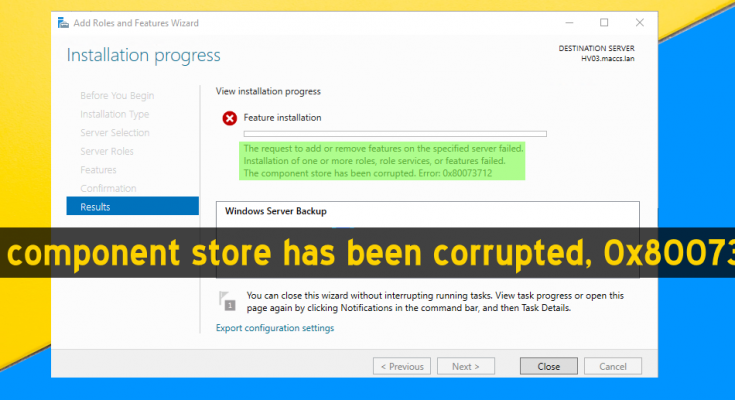Ciao, ho a che fare con un errore in cui non ho potuto eseguire l’aggiornamento di Windows. Per tutto il tempo, ha generato un messaggio di errore “L’archivio dei componenti è stato danneggiato”. Per favore aiutami a risolvere il problema. Qualsiasi aiuto sarebbe molto apprezzato.
Gli aggiornamenti di Windows vengono rilasciati regolarmente da Microsoft per mantenere i propri sistemi operativi Windows, correggendo eventuali vecchi errori, riparando le falle di sicurezza e radicando nuove funzioni di sistema e così via. Pertanto, l’aggiornamento di Windows dovrebbe essere eseguito di tanto in tanto.
In genere, questo processo è fluido e le persone non trovano alcun problema. Tuttavia, le persone a volte devono affrontare seri problemi di installazione, ad esempio il servizio Windows Update non trova l’aggiornamento richiesto anche se è stato rilasciato un aggiornamento, l’installazione di un aggiornamento si blocca o viene ripristinato automaticamente.
Attualmente, le persone hanno a che fare con l’errore “0x80073710” durante l’installazione di Windows 10. Questo codice di errore è accompagnato da ERROR_SXS_COMPONENT_STORE_CORRUPT. Inizialmente, questo messaggio di errore viene visualizzato quando le persone installano un particolare aggiornamento KB3194798, rilasciato l’11 ottobre 2016.
Tuttavia, questo errore impedisce l’installazione di ulteriori app di Windows e altri aggiornamenti sul sistema interessato. Tuttavia, il problema a volte si verifica anche se gli utenti tentano semplicemente di aggiornare un Windows, indipendentemente dal numero KB che stanno tentando di installare.
Al momento, non sono disponibili soluzioni ufficiali per questo particolare problema. Gli ingegneri Microsoft stanno facendo del loro meglio per la soluzione funzionante. Una volta rilasciate le correzioni, ti aggiorneremo con il nostro aggiornamento post. Nel frattempo, puoi provare i metodi che escogitiamo. Questi sono presentati di seguito:
Possibili correzioni per l’archivio componenti è stato un errore danneggiato
Si presume che l’errore 0x80073712 sia causato da alcuni malfunzionamenti del sistema come chiavi di registro danneggiate o file di sistema danneggiati. Per risolvere tali problemi, ti consigliamo di utilizzare PC Repair Tool, uno strumento automatico per gestire la riparazione automatica eseguendo una scansione completa del sistema.
Tuttavia, se vuoi cercare correzioni manuali, ecco le serie di metodi che dovresti provare a risolvere l’errore ERROR_SXS_COMPONENT_STORE_CORRUPT:
Correzione 1: eseguire lo strumento DISM
C’è uno strumento DISM automatico disponibile su Windows per riparare i file di sistema danneggiati. Se questi sono responsabili dell’errore danneggiato che si verifica nell’archivio componenti, questo metodo ti aiuterebbe a risolvere il problema per te:
- Premi Win+X e seleziona Prompt dei comandi (amministratore),
- Digita i seguenti comandi e premi Invio ogni volta:
DISM /Online /Pulizia-immagine /CheckHealth
DISM/Online/Pulizia-immagine/ScanHealth
DISM /Online /Pulizia-immagine /RestoreHealth
- Al termine, riavviare il sistema.
Correzione 2: prova lo strumento di risoluzione dei problemi di Windows Update
Questo è uno strumento su Windows per verificare eventuali problemi relativi a Windows Update. Ecco come eseguire lo strumento di risoluzione dei problemi di Windows Update:
- Fare clic con il pulsante destro del mouse sul pulsante Start e selezionare Impostazioni,
- Fare clic su Risoluzione dei problemi e selezionare Windows Update,
- Lì troverai Esegui lo strumento di risoluzione dei problemi, fai clic su di esso.
Lo strumento di risoluzione dei problemi di Windows Update verrà quindi eseguito per verificare la presenza di possibili problemi relativi all’aggiornamento di Windows e risolverli, se possibile.
Correzione 3: eseguire Controllo file di sistema
Questo strumento verificherà e riparerà le violazioni dell’integrità dei file di sistema di Windows:
- Nella ricerca di Windows, digitare CMD,
- Fare clic con il tasto destro del mouse su Prompt dei comandi e selezionare Esegui come amministratore,
- Digita sfc / scannow e premi Invio:
Quando il processo di scansione è completo e il risultato viene segnalato, riavvia il PC e controlla il successivo se questo risolve l’errore “0x80073712”.
Correzione 4: riavvia il servizio Windows Update
Se il problema persiste, riavvia i servizi di Windows Update e aggiorna Windows la prossima volta e verifica se il problema persiste:
- Premi Win+ R, digita services.msc e premi Invio,
- Individua Windows Update,
- Se hai trovato una colonna vuota, fai clic con il pulsante destro del mouse su di essa e seleziona Avvia (questo potrebbe costringere Windows Update a finire con un errore),
- Trova l’opzione Tipo di avvio e impostala su Automatico,
- Infine, riavvia il sistema e aggiorna Windows per vedere se il problema persiste.
Correzione 5: riavviare i servizi pertinenti e rinominare le cartelle SoftwareDistribution/Carroot2
Puoi facilmente eseguire questo metodo tramite i comandi nel prompt dei comandi. Ecco i passaggi necessari:
- Una volta nel prompt dei comandi con privilegi elevati, copia e incolla i comandi seguenti e premi Invio ogni volta:
netto stop wuauserv
net stop cryptSvc
bit di stop netti
net stop mserver
ren C:\\Windows\\SoftwareDistribution SoftwareDistribution.old
ren C:\\Windows\\System32\\catroot2 Catroot2.old
inizio netto wuauserv
net start cryptSvc
bit di inizio netto
net start mserver
- Dopodiché, riavvia il sistema e verifica se ciò risolve il problema.
Correzione 6: utilizzare lo strumento di creazione multimediale
Se il problema persiste e si verifica ancora che l’archivio componenti è stato danneggiato, è necessario aggiornare Windows all’ultima versione utilizzando Media Creation Tool:
- Visita il sito Web ufficiale di Microsoft e scarica il supporto di installazione di Windows 10,
- Fare doppio clic sul programma di installazione per installarlo,
- Accetta i Termini e fai clic su Avanti,
- Ora, seleziona aggiorna questo PC ora e poi fai clic su Avanti,
- Attendere il download dei file necessari e il completamento del processo di aggiornamento,
- Infine, riavvia il dispositivo.
Conclusione
È tutto! Ora stiamo finendo il nostro articolo su come riparare l’errore danneggiato dall’archivio dei componenti. Spero di sì, queste correzioni ti sono utili per risolvere il problema. Commenta di seguito in caso di domande, domande e suggerimenti relativi al post.